网上阅卷系统讲解
- 格式:pptx
- 大小:2.18 MB
- 文档页数:16
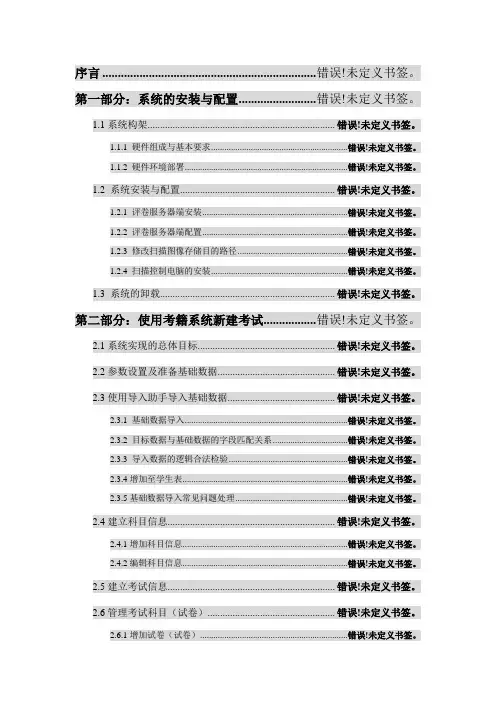
序言 ..................................................................... 错误!未定义书签。
第一部分:系统的安装与配置......................... 错误!未定义书签。
1.1系统构架........................................................................... 错误!未定义书签。
1.1.1 硬件组成与基本要求.............................................................. 错误!未定义书签。
1.1.2 硬件环境部署.......................................................................... 错误!未定义书签。
1.2 系统安装与配置.............................................................. 错误!未定义书签。
1.2.1 评卷服务器端安装.................................................................. 错误!未定义书签。
1.2.2 评卷服务器端配置.................................................................. 错误!未定义书签。
1.2.3 修改扫描图像存储目的路径.................................................. 错误!未定义书签。
1.2.4 扫描控制电脑的安装.............................................................. 错误!未定义书签。
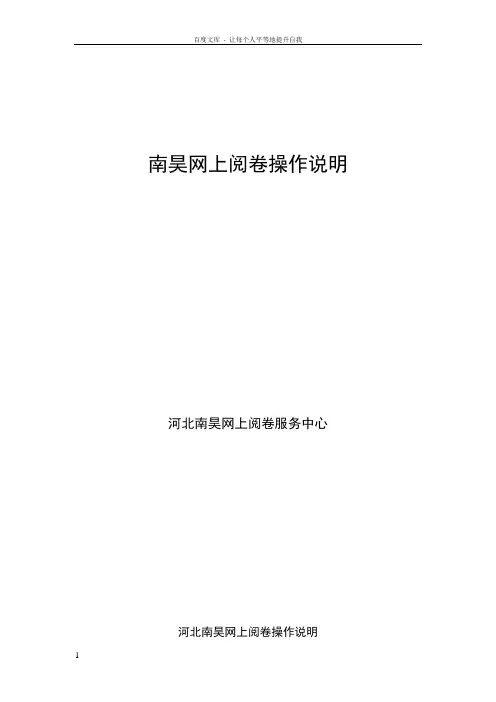
南昊网上阅卷操作说明河北南昊网上阅卷服务中心河北南昊网上阅卷操作说明一、阅卷计算机软件环境:1.操作系统:win2000/xp/Windows 7浏览器:版本以上二、登陆1.找到IE浏览器,双击打开。
(如图1所示)图1在地址栏(如图2标识处)中输入网上阅卷系统的登陆地址,如下:,然后回车,打开南昊网上阅卷系统的登录界面。
图22.登录阅卷在出现的登录界面中输入指定个人阅卷帐号及初始密码后点击登录。
(如图3所示)图3登录后主界面信息如图4,自己对照一下是否有误!如果不是自己的用户名请及时联系管理员!图4三、阅卷1.主界面工具栏如图5图5【试题列表】:系统自动向评卷教师发放试卷,让教师评阅。
【试题回评】:显示教师最近评阅过的几份试卷。
【试题试评】:前期配置试评的话,则教师登录后,点击【试题试评】即可进行试评阅,给分不计入考生成绩中。
(此功能暂不用)【进度查询】:显示试题的评阅进度。
【试卷点评】:在阅卷完毕后可导出教师阅卷过程中所提交的标志性试卷。
(此功能暂不用)。
2.试题评阅(1)阅卷界面介绍点击【试卷列表】,就会由系统自动向评卷教师发放一份试卷,并可根据屏幕的大小自动调整图片大小。
图6如图7为阅卷主界面:图7(2)三种打分方式a.功能区键盘打分在方框处输入此题得分,回车即可打分完毕,系统会自动保存此题分数,并自动发送下一题显示到阅卷显示区。
b.功能区鼠标打分显示区批注区打分板功能区用鼠标点击相应分数,超过9分可连续点击两个数字给出两位数的分数,点击【提交】后给分结束,例如本题为12分,则点击1、2两个键,然后点击【提交】按钮,此题打分完毕,系统自动跳入下一题。
c.打分板打分打分板可以清楚的显示这道题的满分(图示满分为6)以及给分步长(图示给分步长为1),鼠标点击绿色按键,即为给分完毕,系统自动显示下一题。
注:不用再点击【提交】按钮。
如果打分板用不习惯,可以在阅卷界面右击鼠标,则隐藏打分板。
【累加】选项适用于填空题或者英语改错题,勾选以后,点击一次小题得分,然后在阅卷时有一个正确答案就在图片上点击一次,多次点则功能区自动累加该题分值,例如,某填空题有5个空,每空为1分,则勾选【累加】选项,点击打分板的【1】键,然后在图片上正确的填空答案上点击,有3个正确的则点击3次,系统自动累加为3分。
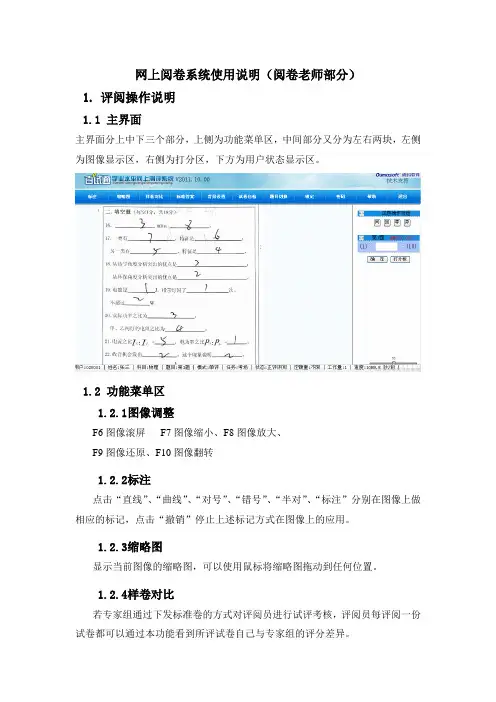
网上阅卷系统使用说明(阅卷老师部分)1.评阅操作说明1.1主界面主界面分上中下三个部分,上侧为功能菜单区,中间部分又分为左右两块,左侧为图像显示区,右侧为打分区,下方为用户状态显示区。
1.2功能菜单区1.2.1图像调整F6图像滚屏F7图像缩小、F8图像放大、F9图像还原、F10图像翻转1.2.2标注点击“直线”、“曲线”、“对号”、“错号”、“半对”、“标注”分别在图像上做相应的标记,点击“撤销”停止上述标记方式在图像上的应用。
1.2.3缩略图显示当前图像的缩略图,可以使用鼠标将缩略图拖动到任何位置。
1.2.4样卷对比若专家组通过下发标准卷的方式对评阅员进行试评考核,评阅员每评阅一份试卷都可以通过本功能看到所评试卷自己与专家组的评分差异。
1.2.5标准答案若质检组将本题的标准答案通过电子方式发布到系统中,本功能将展示此标准答案,以利于评阅员评卷。
1.2.6题目切换若评阅员有本科目2个以上题目的评阅权限,可以通过本功能进行其他题目的切换评阅。
1.2.7锁定若评阅员要短暂离开,可使用本功能锁定评阅界面,防止他人恶意操作,锁定后需用评阅员的密码解锁。
1.2.8密码评阅员可使用本功能进行密码的修改。
1.3图像显示区本区域显示考试试卷对应题目的电子图像。
评阅员可以通过“图像调整”、“划线”、“背景设置”等功能对图像进行设置,也可以使用鼠标对图像进行拖动。
1.4打分区答卷评阅打分包括试评卷评阅打分和正常卷评阅打分。
评阅员参照答卷图像在评阅打分区域相应的得分点输入分数后(多个得分点点击回车后自动下移到下一个得分点),点击回车或[确定]提交本卷成绩。
打分可分为两种方式,一种是在输入框输入分数,点击[确定]或回车后,系统给出分数提示,确定后,提交本题打分。
另一种打分方式是打分板打分,点击“打分板”链接,得分框下方会出现打分板,左键点击相应的分数后提交。
1.4.1异常卷标记在评阅过程中,会出现不清晰答卷、无图像答卷、做标记答卷等需要特殊标记的答卷。
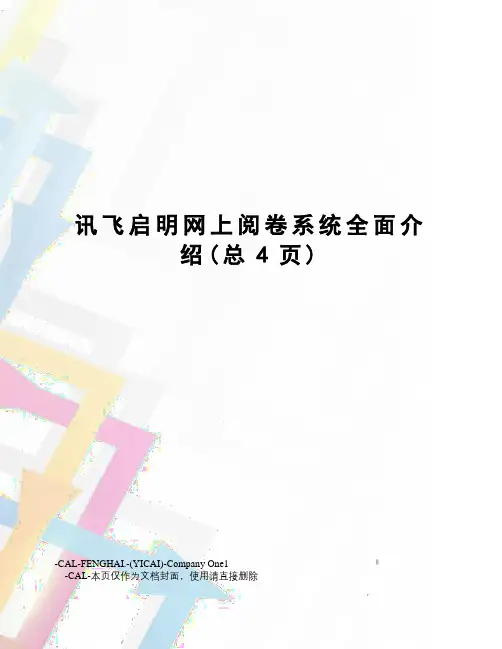
讯飞启明网上阅卷系统全面介绍(总4页)-CAL-FENGHAI.-(YICAI)-Company One1-CAL-本页仅作为文档封面,使用请直接删除讯飞启明网上阅卷系统研发背景:传统的人工阅卷方式存在评卷速度慢、效率低,录分、统计分析困难,阅卷质量和公平性无法保证等一系列问题。
此外,人工阅卷的成绩分析往往只能停留在总分或科目分的层面上,难以进行深层次的分析。
随着计算机技术的发展,计算机网上阅卷系统由此得以诞生,并日渐成为教育考试阅卷的主流发展方向。
2005年高考教育部下发通知,要求各地推广应用网上阅卷系统。
为了进一步做好国家教育考试网上评卷工作,2007年教育部制订《国家教育统一考试网上评卷工作管理办法》,为各省、市网上评卷工作提供专业指引。
系统简介:讯飞启明网上阅卷系统主要由数据扫描系统、OMR自动评分系统、网上评卷系统、数据监控系统构成,以计算机网络技术和图像处理技术为依托,采用专业扫描阅读设备,对各类考试答卷和文档进行扫描和处理,实现了客观题机器自动评卷和主观题老师网上评卷相结合的高效评卷模式。
系统特点内嵌负载均衡功能,减少用户投资;支持单点登录,支持用户名和密码或USB key方式登录;支持各种规格答题卡幅面,支持图文数字水印验证,保证图片的合法性;采用业界领先的OMR识别技术识别客观题,先进的扫描设备进行扫描,保证了主客观题识别的准确性;评卷教师评分分析系统,为评卷组织单位选拔优秀评卷员提供数据支持。
技术优势专业化扫描阅读设备专门针对考试阅卷设计、具有自主知识产权的工业级专业高速扫描设备MSTEK6510,正反面同时扫描,最高可达A4答题卡5张/秒,A3答题卡3张/秒。
多种评卷模式可选支持各种主流评卷模式、试卷分发模式和分数计算模式,满足各种考试的网上阅卷要求。
支持网上培训和考核方便组织评卷人员的培训和评卷人员的资格考试。
完善的评卷人员角色定义和灵活的授权管理便于考试主管部门对阅卷人员管理和对阅卷过程进行监控,保证评卷质量。


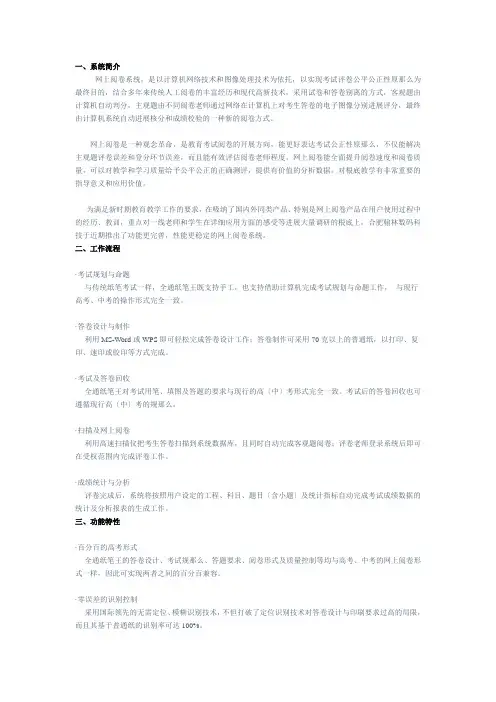
一、系统简介网上阅卷系统,是以计算机网络技术和图像处理技术为依托,以实现考试评卷公平公正性原那么为最终目的,结合多年来传统人工阅卷的丰富经历和现代高新技术,采用试卷和答卷别离的方式,客观题由计算机自动判分,主观题由不同阅卷老师通过网络在计算机上对考生答卷的电子图像分别进展评分,最终由计算机系统自动进展核分和成绩校验的一种新的阅卷方式。
网上阅卷是一种观念革命,是教育考试阅卷的开展方向,能更好表达考试公正性原那么,不仅能解决主观题评卷误差和登分环节误差,而且能有效评估阅卷老师程度。
网上阅卷能全面提升阅卷速度和阅卷质量,可以对教学和学习质量给予公平公正的正确测评,提供有价值的分析数据,对根底教学有非常重要的指导意义和应用价值。
为满足新时期教育教学工作的要求,在吸纳了国内外同类产品、特别是网上阅卷产品在用户使用过程中的经历、教训,重点对一线老师和学生在详细应用方面的感受等进展大量调研的根底上,合肥翰林数码科技于近期推出了功能更完善,性能更稳定的网上阅卷系统。
二、工作流程·考试规划与命题与传统纸笔考试一样,全通纸笔王既支持手工,也支持借助计算机完成考试规划与命题工作,与现行高考、中考的操作形式完全一致。
·答卷设计与制作利用MS-Word或WPS即可轻松完成答卷设计工作;答卷制作可采用70克以上的普通纸,以打印、复印、速印或胶印等方式完成。
·考试及答卷回收全通纸笔王对考试用笔、填图及答题的要求与现行的高〔中〕考形式完全一致。
考试后的答卷回收也可遵循现行高〔中〕考的规那么。
·扫描及网上阅卷利用高速扫描仪把考生答卷扫描到系统数据库,且同时自动完成客观题阅卷;评卷老师登录系统后即可在受权范围内完成评卷工作。
·成绩统计与分析评卷完成后,系统将按照用户设定的工程、科目、题目〔含小题〕及统计指标自动完成考试成绩数据的统计及分析报表的生成工作。
三、功能特性·百分百的高考形式全通纸笔王的答卷设计、考试规那么、答题要求、阅卷形式及质量控制等均与高考、中考的网上阅卷形式一样,因此可实现两者之间的百分百兼容。
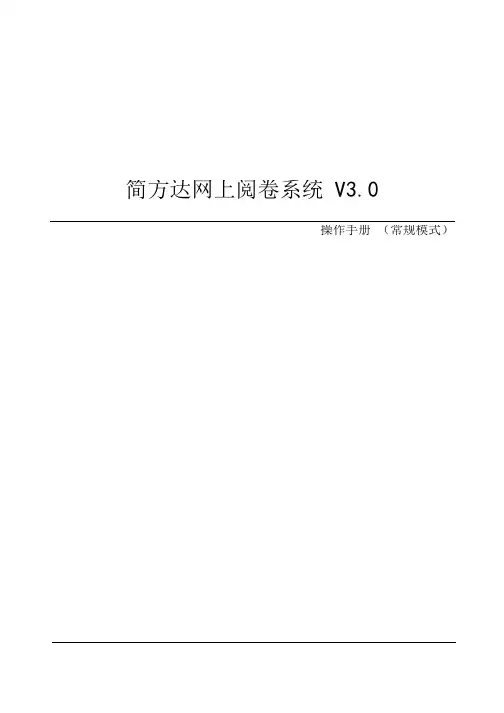
简方达网上阅卷系统 V3.0操作手册(常规模式)目录Ⅱ.扫描识别系统 (3)五、名册导入/更新 (3)六、模版制作 (3)6.1 新建考试 (3)6.2 模版扫描 (3)6.3 特征区域 (3)6.4 考号区域 (4)6.5 AB 卷区域 (6)6.6 缺考区域 (6)6.7 客观区域 (6)6.8 主观区域 (7)6.9 选做题涂点 (9)6.10 模版上传 (11)七、扫描识别 (12)八、二次识别 (12)九、数据校对 (13)十、数据上传 (13)十一、图像上传 (14)十二、答案扫描与上传 (14)Ⅲ.网上阅卷系统 (15)十三、任务分配 (15)十四、开始阅卷 (15)十五、主、客观题设置 (16)15.1 客观题分数设置 (16)15.2 客观题答案设置 (17)15.3 综合科所属科目设置 (17)十六、成绩统计 (18)附录一:扫描仪基本参数设置.................................................. .. (19)附录二:教师阅卷手册.......................................... ..... ..... .. (21)Ⅱ.扫描识别系统 五、 名册导入/更新扫描答题卡之前,要先将学生信息从权限系统同步更新到扫描识别系统(SAS )中。
严格保证扫描客 户端与权限系统学生信息一致(首先要保证扫描识别端和服务器网络连接畅通)。
启动扫描识别软件SAS 后点击“名册导入—获取名册”,选择对应“年级”,点击“确定”系统会自 动将权限系统中注册/更新的本校学生信息更新到SAS 数据库中。
图 5.1.1 获取名册 注意:如果系统中已经存在上次考生信息: 1)考生信息如果未变动,不需要更新名册,可以进行下一步操作; 2)考生信息有变动,先将查询出来的上次学生信息“全部删除”,再“获取名册”。
六、 模版制作 6.1 新建考试 点击“新建考试”,系统会提示“选择考试模式”,选择“常规模式”,点击“确定”。
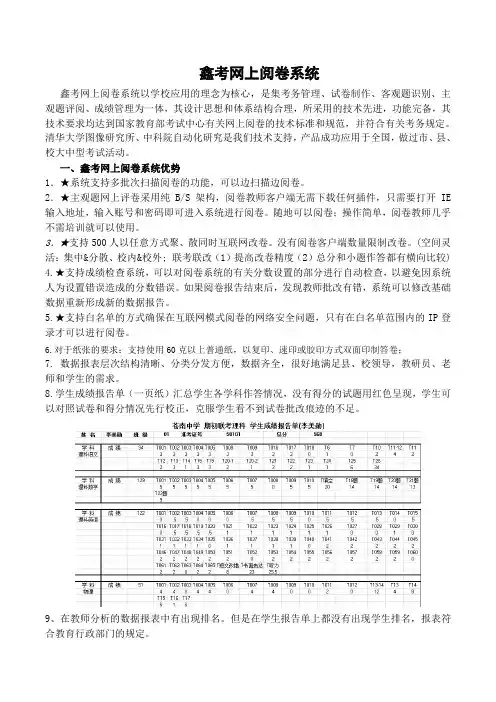
鑫考网上阅卷系统鑫考网上阅卷系统以学校应用的理念为核心,是集考务管理、试卷制作、客观题识别、主观题评阅、成绩管理为一体,其设计思想和体系结构合理,所采用的技术先进,功能完备,其技术要求均达到国家教育部考试中心有关网上阅卷的技术标准和规范,并符合有关考务规定。
清华大学图像研究所、中科院自动化研究是我们技术支持,产品成功应用于全国,做过市、县、校大中型考试活动。
一、鑫考网上阅卷系统优势1.★系统支持多批次扫描阅卷的功能,可以边扫描边阅卷。
2.★主观题网上评卷采用纯B/S架构,阅卷教师客户端无需下载任何插件,只需要打开IE 输入地址,输入账号和密码即可进入系统进行阅卷。
随地可以阅卷;操作简单,阅卷教师几乎不需培训就可以使用。
3.★支持500人以任意方式聚、散同时互联网改卷。
没有阅卷客户端数量限制改卷。
(空间灵活:集中&分散、校内&校外; 联考联改(1)提高改卷精度(2)总分和小题作答都有横向比较) 4.★支持成绩检查系统,可以对阅卷系统的有关分数设置的部分进行自动检查,以避免因系统人为设置错误造成的分数错误。
如果阅卷报告结束后,发现教师批改有错,系统可以修改基础数据重新形成新的数据报告。
5.★支持白名单的方式确保在互联网模式阅卷的网络安全问题,只有在白名单范围内的IP登录才可以进行阅卷。
6.对于纸张的要求:支持使用60克以上普通纸,以复印、速印或胶印方式双面印制答卷;7.数据报表层次结构清晰、分类分发方便,数据齐全,很好地满足县、校领导,教研员、老师和学生的需求。
8.学生成绩报告单(一页纸)汇总学生各学科作答情况,没有得分的试题用红色呈现,学生可以对照试卷和得分情况先行校正,克服学生看不到试卷批改痕迹的不足。
9、在教师分析的数据报表中有出现排名。
但是在学生报告单上都没有出现学生排名,报表符合教育行政部门的规定。
10、分别按分数划线和排名划线统计优秀率、及格率和ABCDE(可自定义)等第学生情况,关注及格率和后20%学生。

网络评阅支持手册1、打开IE浏览器,在地址栏输入此次网评服务器的公布地址,如图:语文评卷服务器IP为218.62.77.206在地址栏输入:http:// 218.62.77.206:8088/school/,进入到网评系统,如图:首次登录输入的【用户编号】和【用户密码】相同;登录后提示修改评阅教师信息,如图:点击【提交】按钮即可进入评阅系统2、进入评阅系统后可以看到评阅界面,如图3、第一种评阅方式点击【打分板】按钮,出现如图所示的打分板模块单击打分板里的数字,会直接为该题打分并提交,成功提交分数后会自动抽取下一张试卷4、第二种打分方式点击画面上部的【基础分数板】(注意,不是画面右侧的打分板),如图会在分数框内显示当前选择的基础分数,如图蓝色为基础分数,红色为批阅分数(及当题目实际得分);用鼠标每点击一下都会给1分,评分结束后点击【基础分数板】上边的【提交】按钮或者【打分板】下边的【提交】按钮均可提交分数,如图根据图片显示可以看出,当前基础分数为1分,试卷累计给分6次,最终得分6分,此时点击【提交】按钮即可5、第三种打分方式第三种打分方式为键盘打分,可以点击键盘数字键(包括小键盘),确定基础分数后点击回车键将基础分数变更为卷面分数,此时再次点击回车键将提交该试卷。
6、关于小组长权限的使用使用小组长权限登录的教师,在登录成功后会罗列出其所有权限,如图点击【小组长】权限登录会看到当前产生的【异常卷】的份数,如果存在异常卷,要及时点击【进入评卷】按钮进入评阅,如果小组长依然无法评阅该异常试卷,则要联系系统管理员调查原因(注意:批阅异常试卷时需要点击【全卷】按钮查看整张试卷后,才能提交分数)另外,小组长可以点击【科目进度】按钮查阅批阅进度,当【出成绩率】全部显示100%,则代表批阅结束7、注意事项(1)退出时务必点击【退出】按钮退出,不要点击IE浏览器右上角的【x】按钮退出,以免锁定试卷;(2)第二次登录时用户名不变需要输入修改后的密码,如果密码忘记,可以联系现场管理员;(3)画面上部分的功能区可以随意使用,其中【统计】按钮可以查看本组评阅情况(4)【回评】按钮仅可以查看并修改最近批阅的20张试卷,如果想修改这20张以外的试卷,只能通过现场管理员或者科目组长修改;(5)网评页面下方会显示评阅信息,包括已批阅份数和待批阅份数,评阅教师可以根据学校或者教研室平均分配的要求数量批阅试卷,如图长春泰兴数据工程有限公司。
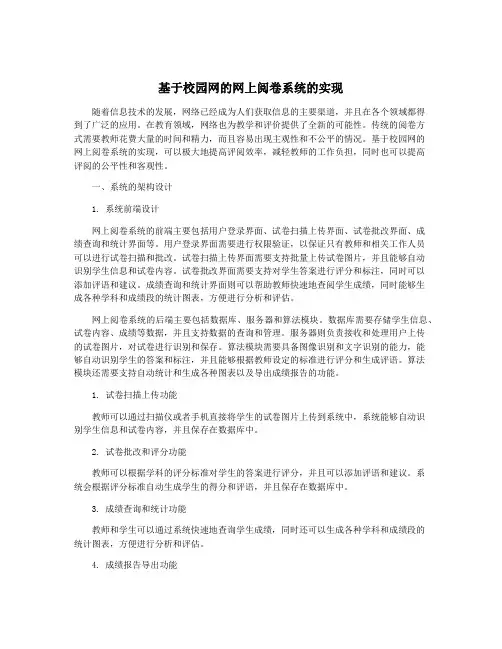
基于校园网的网上阅卷系统的实现随着信息技术的发展,网络已经成为人们获取信息的主要渠道,并且在各个领域都得到了广泛的应用。
在教育领域,网络也为教学和评价提供了全新的可能性。
传统的阅卷方式需要教师花费大量的时间和精力,而且容易出现主观性和不公平的情况。
基于校园网的网上阅卷系统的实现,可以极大地提高评阅效率,减轻教师的工作负担,同时也可以提高评阅的公平性和客观性。
一、系统的架构设计1. 系统前端设计网上阅卷系统的前端主要包括用户登录界面、试卷扫描上传界面、试卷批改界面、成绩查询和统计界面等。
用户登录界面需要进行权限验证,以保证只有教师和相关工作人员可以进行试卷扫描和批改。
试卷扫描上传界面需要支持批量上传试卷图片,并且能够自动识别学生信息和试卷内容。
试卷批改界面需要支持对学生答案进行评分和标注,同时可以添加评语和建议。
成绩查询和统计界面则可以帮助教师快速地查阅学生成绩,同时能够生成各种学科和成绩段的统计图表,方便进行分析和评估。
网上阅卷系统的后端主要包括数据库、服务器和算法模块。
数据库需要存储学生信息、试卷内容、成绩等数据,并且支持数据的查询和管理。
服务器则负责接收和处理用户上传的试卷图片,对试卷进行识别和保存。
算法模块需要具备图像识别和文字识别的能力,能够自动识别学生的答案和标注,并且能够根据教师设定的标准进行评分和生成评语。
算法模块还需要支持自动统计和生成各种图表以及导出成绩报告的功能。
1. 试卷扫描上传功能教师可以通过扫描仪或者手机直接将学生的试卷图片上传到系统中,系统能够自动识别学生信息和试卷内容,并且保存在数据库中。
2. 试卷批改和评分功能教师可以根据学科的评分标准对学生的答案进行评分,并且可以添加评语和建议。
系统会根据评分标准自动生成学生的得分和评语,并且保存在数据库中。
3. 成绩查询和统计功能教师和学生可以通过系统快速地查询学生成绩,同时还可以生成各种学科和成绩段的统计图表,方便进行分析和评估。
网上阅卷操作过程说明第1章答卷卡设计及制作为了减少网上阅卷的扫描工作量,均采用题卡分离的方式进行,即将试卷与答题卷分开制作。
1.1 答卷制作原则网上阅卷系统要求对答卷一次扫描,在扫描的同时进行客观题识别与主观题切割的办法,采用高速图像扫描仪。
常用的高速扫描仪均是A3及以下幅面的,且由于高考/中考等设计多数采用一张A3/A4答卷,双面答题。
因此纸张设置常用A4单面、A4双面、A3单面或A3双面。
为了避免扫描的不均匀及倾斜,在答卷上需有一个主定位点及2-3个副定位点,这些定位点常用一个小黑块表示,通常分布在答卷四角。
由于要由计算机系统识别答卷,因此,每张试卷上需要一个填写准考证(或学号)的区域;在考号区域中可以采用粘贴条形码或由学生采用涂点方法填入考号,采用OMR涂点方式不需确定是几位考号。
答卷上分为客观题区域及主观题区域。
每个客观题有题号及选择项组成,每个选择项由对应的A,B,C,D或1,2,3,4等组成,选择项可以从2至10个不等,常用的为4个选择项。
对主观题部分,除给出题号外,需要由命题人员确定答题区域的大小,在答卷上预留该部分区域;如果有作图题或参照图形的,也需按要求进行制图。
为了方便切割及阅卷,每个切割区域(如不同试题)用直线进行分割。
有别于人工阅卷,需要在答题纸的周围圈上黑框,并规定在黑框外答题无效。
除此以外,答卷上可增加考试标识、注意事项、填涂实例等。
1.2 制作模板及注意事项为了提高扫描效率及切割的正确率,在试卷四周均需加上黑色的方块,为此预定义了A4 双面,A3双面三栏,A3双面二栏三种预定义模板,可将对应的模板作为答卷的起始模板。
图1-1图1-2客观题可有横向排列及纵向排列两种,如图1-3及1-4所示:图1-3 横向排列图1-4 纵向排列在图1-3和1-4中的左面及上面有两列OMR识别同步黑块,黑块大小与选择项需对齐,为了减少纸张走纸错误,建议客观题上加上同步黑块,注意选择项采用小四号字大小,四周黑块采用3号字大小。
一.登录网上阅卷系统(针对XP系统)首先找到IE浏览器,双击打开后会进入到浏览器界面。
然后把提前下发的服务器IP(比如:172.16.10.246/apms)地址输入到地址栏里面回车即可。
首次进入到系统登陆界面时系统会提示需要安装密码插件点击安装就行然后系统会弹出这个对话框,点击安装。
安装完毕后输入用户名和密码点击确定后会出现下面的界面右面的信息自己对照一下是否有误!如果不是自己的用户名请及时联系管理员!然后点击评卷会出现如下对话框:选择相应的题组进入评卷。
二.网上阅卷我们有两种给分模式下面先说第一种一、直接给分模式(推荐)老师在给分框里面利用键盘的数字键直接给分,给完分后按回车即可,系统会自动跳到下一个给分框或者提交当前试卷!二、卷面评分模式:如果老师选择卷面评分模式,那么就是以分步给分模式进行阅卷。
如下图选择工具里面的卷面评分模式注意:用鼠标单击然后选择小题再选择小题得分(先选择小题再给分),如果要删除一个分数,选中后鼠标右击即可!如果学生当前题目得分为0分那么必须选择0分,否则无法提交!回评:老师可在回评选项里选择回评上一份试卷。
会出现如下提示。
点击取消然后更改当前试卷得分,点击更改试卷,再点击调新试卷,系统就会自动的分发一份新的试卷。
批注点击批注,选择启动批注工具老师可根据自己的需要选择批注工具里的相应批注如需删除批注,先点击然后选中要删除的批注,再点击鼠标右键就ok.标志我们比较常用的标志有:优秀试卷。
老师可在实际的阅卷过程针对不同的试卷做出不同的标志类型。
具体做法:比如选择了优秀试卷,在评卷界面上单击即可如下图:注意:一般情况下除了优秀试卷别的不建议用!比方说空白试卷、答错位置可直接给零分不需要标志!截图我们还可以选择工具-里的屏幕截图来保存当前试卷。
如下图选择屏幕截图后会出现十字形状,选择要保存的区域,再单击保存到存储的位置。
评卷查询:选择评卷查询工具来查看当前阅卷进度。
如下图选择后会弹出这样一个界面退出系统正常退出系统的顺序是:先点击阅卷界面的退出,再点击注销登录点击确定关闭界面即可,如果不按以上操作,下次将无法正常登陆。
_校园版介绍书丽升答题卡设计软件可通过WORD快速制卷,只需设置答题卡幅面,客观题数量,答题卡格式即可自动生成;1.客观题、主观题实现混排,客观题数量无限制,主观题分割可高达255块;2.设计答题卡无需预留空白(禁止作答)区域,为学生作答区域提供更多空间;二、试卷扫描3.扫描软件一键傻瓜式扫描,可进行单面扫描、双面扫描、加长扫描,且能有效保证每个考场的人数一致,避免扫描过程中考场出现的缺卡、多卡等现象;4.采用灰度扫描技术,图片清晰、还原度好,评卷教师对着屏幕阅卷不刺眼、不疲劳,最大效度保护眼睛;5.答题卡高速扫描到服务器难免倾斜,扫描软件自动精细处理、纠偏、校正;6.对于折角试卷扫描软件在扫描的同时就及时筛选出来,避免给阅卷带来麻烦;7.套红、套蓝答题卡,扫描时自动虑色;8.超声波探测双张试卷,无需手动设置分辨率、扫描幅面;9.答题卡扫描不论正反、不论倒置、不论顺序,系统自动识别排序;三、识别裁切10.采用256级灰度识别技术对于填涂不清和擦拭不干净的试卷都能精准识别;11.强大的动态阀值功能,更能针对市面上印刷各异的答题卡;12.支持手写字符识别,试题选答等特殊要求;13.随意合并答题卡上任意区域试题、包括正反面试题的合并;14.模糊识别功能可兼容市面上所有各类答题卡,即市面上各类答题卡均可识别;15.支持多页答题卡识别;即一个学生有4页答题卡;16.试卷放宽印刷精度,可以由学校用各种印刷方式自行印刷;17.扫描过程中即可完成试卷裁切和客观题识别,即可以在扫描的同时老师进行评卷操作;18.灵活处理学生考号多涂,漏涂,错涂和考号填写重复等现象;19.对于考场互填考号作弊现象,软件可在考场考号校验过程中把作弊学生试卷提取出来;20.支持Internat互联网、广域网和局域网中流畅阅卷;21.系统操作平台采用B/S模式,可有效的免除客户端安装的烦琐手续(系统同时还支持C/S架构),即可用阅卷客户端登陆也可通过网页阅卷;22.数据统计完成单科、多科,试题分析、分题段统计,各班级指标分析,分数段及名次段统计,优差率等等。
云阅卷系统使用说明选择云阅卷系统主要看系统的功能,是否可以应用调查、功用调查、技能调查、试用测验、学生效果输出内容详细,并且是否可以存为EXCEL文件都是需要考虑的问题,下面详细为大家介绍下“如何选择云阅卷系统以及云阅卷系统的使用流程”。
一、选购云阅卷时不可忽视的问题。
目前,市场上推行的云阅卷尽管说法迥然不同,但事实上因为开发商选用的技能路线不同,对教育需求的了解深浅不一,因而导致不同产品间存在着功用及功用的巨大差异。
作为用户,如产品挑选不妥,轻则是操作使用费事,重则是事关项目胜败。
应用调查、功用调查、技能调查、试用测验、学生效果输出内容详细,包括每个学生的总得分、主观题分、挑选题分、大题得分状况、多选、少选、错选状况等,学生效果输出时能够根据学号或总效果排序。
可将效果存为EXCEL文件。
具有完善的统计分析功用,包括平均分、每小题的得分率、每小题中选某一选项的人数(单选题中)、每大题得分率、每小题做错名单、每小题做对名单等。
可将效果存为EXCEL文件。
二、云阅卷的使用流程。
计算机云阅卷是对传统考试阅卷方法的一场改造。
阅卷时,经过高速扫描仪或专用阅卷机快速扫描考生的答题卡,选择题部分由计算机比照标准答案自动给分;非选择题部分按照事先划定的规模切割成一个个的图片,存入计算机中,然后由阅卷教师在计算机上阅卷。
云阅卷的长处有许多,比方降低评卷过错、易化评卷进程的监控、简化阅卷程序、确保评卷的公正、便当评卷操作等等。
但对考生来说,最大的获益便是传统阅卷很难解决的"评卷过错"问题将得到有用操控。
云阅卷流程:以前的评卷方法是一张考卷由两位教师修改,往往第一位教师改出的效果会对第二位教师的改卷构成影响,实施网上阅卷后,每一位教师在电脑屏幕上看到的都只需考生答卷的原始情况,由于网上阅卷是将学生填写在答题卷上的答案扫描后呈现在电脑屏幕上,教师经过屏幕评卷,而分数经过电脑进行统计。
同一道试题有有必要经过不同教师的两次独立评分(评卷教师并不知道自己是初评还是复评),两次独立评同一道题的分数差假设在允许值内,电脑会自动取两者的平均值存档。